
系统的运行性能与硬盘紧密相关,而开启SATA硬盘AHCI模式能够大大提高系统运行速度,在前面教程中也介绍过Win7系统AHCI硬盘模式是否开启查看技巧,那么在win10操作系统中又该如何开启硬盘AHCI模式呢?相信对系统运行要求教高的用户也会对硬盘AHCI模式进行开启设置。
开启AHCI可参考下面的步骤,此法不需要修改注册表:
1、首先,将Win10安全模式添加到系统启动菜单。
2、重启,查看菜单是否已正常添加,并尝试进入安全模式,确定能够正常进入。
3、重启电脑,按键盘快捷键进入BIOS设置。不同品牌电脑进入BIOS设置的方法不一样,一般为F1、F2、F10、Del等按键。
4、在BIOS中找到硬盘控制器模式设置选项(查找包含SATA、IDE、AHCI字样的设置选项),将硬盘模式从IDE更改为AHCI。
例如,某款电脑启动时按F1键进入BIOS,依次选择Devices→ATA Drives Setup→Configure SATA as→AHCI,如下图所示,最后按F10键保存并退出BIOS。
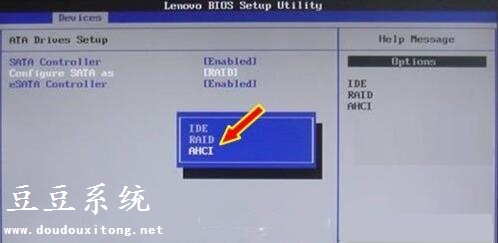
1、保存更改重启电脑,这里要注意一定要先进入安全模式。
2、成功进入安全模式后重启电脑,选择正常启动即可,一般情况下均可正常启动,至此也就完成了硬盘模式从IDE到AHCI的切换。
硬盘AHCI模式开启方法有多种方式,这种方法也是通过BIOS直接修改的,也是最简单直接的方法,如果用户想要将系统运行速度进行提升,不妨按照教程的BIOS方法开启硬盘AHCI模式,希望对大家使用win10操作系统有所帮助。